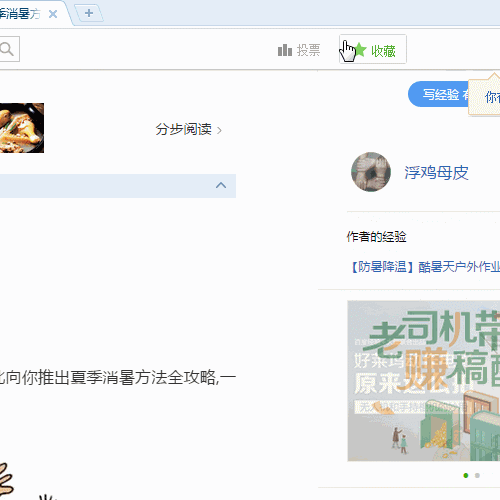Excel如何实现合并单元格保留全部内容
1、首先打开excel表格的剪贴板,如下图所示:
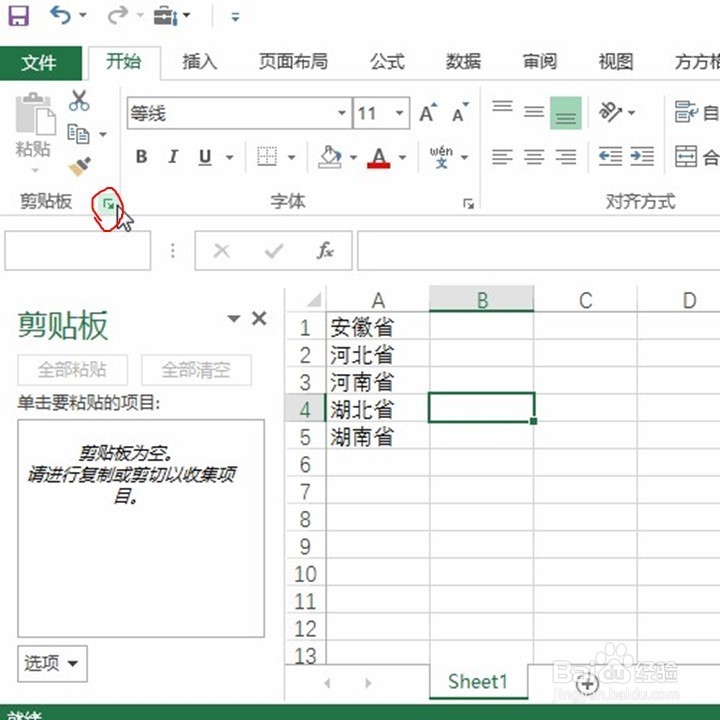
2、然后选中所有的省份,并复制,如下图所示:
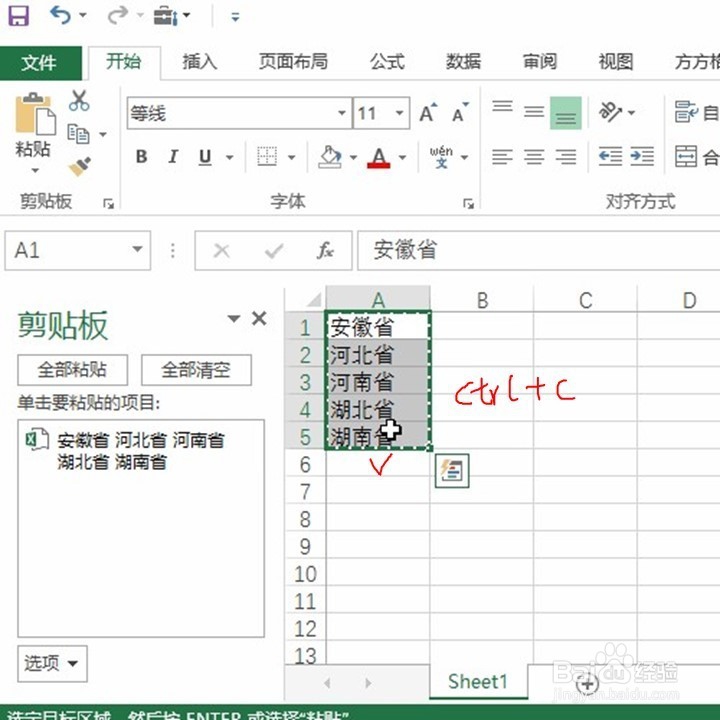
3、然后在输出区域双击,变为编辑模式后,在单击剪贴板中的内容,如下图所示:


4、另一种方法,可以利用插件完成操作,首先选中所有的省份,如下图所示:

5、然后选择方方格子插件中的合并转换中的行列合并,如下图所示:

6、接着在弹出的对话框中选择整列合并,合并内容之间用换行符间隔,单击确定,如下图所示:
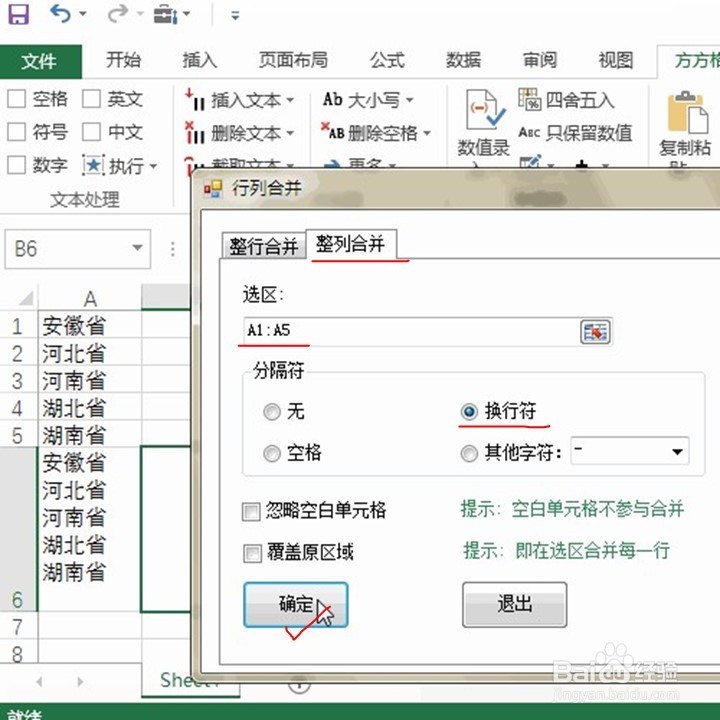
7、找到输出的单元格,单击确定即可完成操作,如下图所示:
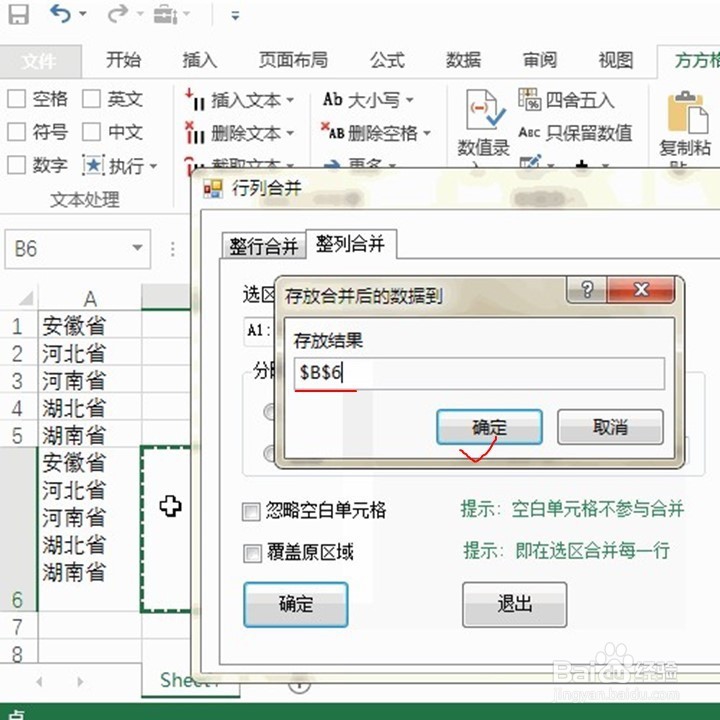

8、如果觉得经验有用谢谢你的点赞和分享!